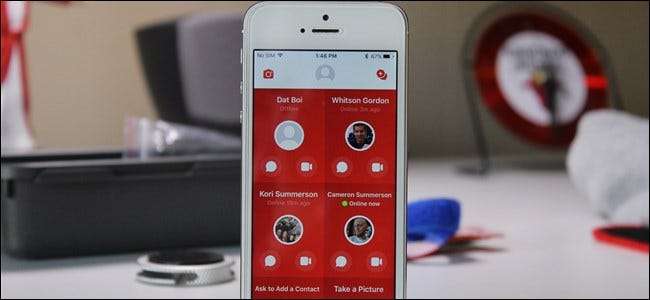
온라인 안전과 관련하여 "Facebook"은 우리가 일반적으로 생각하는 이름이 아닙니다. 그러나 그들은 방금 Messenger Kids를 시작했습니다. , 자녀를 온라인에서 안전하게 지킬 것이라고 주장하는 어린이 중심 메시징 앱 (Facebook Messenger 또는 Snapchat과 유사). 하지만 어떻게 작동하며 정말 안전할까요?
인터넷을 사용하는 자녀와 관련하여 자신이 어떤 사람인지, 불편한지 결정할 수 있습니다. 하지만 Messenger Kids를 잠시 사용한 후에는 솔직히이 앱이 제가 개인적으로 시도한 다른 것보다 더 많은 자녀 보호 기능을 갖춘 꽤 잘 만들어진 앱이라고 말할 수 있습니다. 작동 방식과 고유 한 점을 살펴 보겠습니다.
메신저 키즈 란?
즉, 13 세 미만의 어린이를 위해 특별히 설계된 Facebook Messenger 버전입니다. 왜 13 세입니까? 그것이 페이스 북 계정을 가질 수있는 최소 연령이기 때문입니다. Messenger Kids는 자신의 Facebook 계정에 액세스 할 수있는 나이가되지 않은 아이들에게 친구 및 가족과 채팅 및 영상 채팅을 할 수 있도록 만들어졌습니다. 부모님의 승인하에.
따라서 자녀가 사용하는 것보다 덜 걱정하는 부모와 함께 모든 친구와 함께 쓰레기 화상 채팅 응용 프로그램을 설치하게하는 대신 자녀가 대화 할 수있는 사람을 완전히 제어 할 수 있습니다. 상대방이 말하는 내용을 볼 수는 없지만 상대방과 채팅 할 수있는 사람은 말할 수 있으며 문제가 발생하면 알림을 받게됩니다. 부모의 통제와 자녀의 사생활 사이에 큰 균형을 이룹니다.
이것은 가치가 없습니다 아니 아이들을위한 페이스 북 계정입니다. 사실 그 반대입니다. 자녀 보호 기능을위한 백본으로 Facebook을 사용하여 아이들이 친구 및 가족과 대화 할 수있는 완전히 독립된 채팅 애플리케이션입니다. 페이스 북은 아이가 적절한 나이가되면이 계정을 전체 페이스 북 계정으로 전환하지 않을 것이라고 주장합니다. 결국 그것은 페이스 북이 아니라 당신이 결정할 문제입니다. (확실히 브랜드에 연결됩니다.)
잠시 앱을 테스트 한 후 앱의 주요 특징은 다음과 같습니다.
- 자녀가 누구와 채팅 할 수 있는지에 대한 완벽한 보호자 통제 : 누구와 채팅 할 수 있고 할 수 없는지 말할 수 있습니다. 부모의 승인 없이는 누구도 추가 할 수 없습니다. 승인 할 때 자녀가 누구이며 해당 계정을 관리하는 부모가 누구인지 알 수 있습니다.
- '신고'및 '차단'기능은 사용시 부모에게 알립니다. 자녀가 누군가를 신고하거나 차단해야한다고 느끼면 Facebook에서 알려줄 것입니다. 그렇게하면 무슨 일이 있었는지 자녀와 대화 할 수 있습니다.
- "보고"기능은 또한 다른 부모는 알고 있습니다. 자녀가 Messenger Kids 계정을 가진 다른 자녀가 말하거나 행동하는 것을 신고하면 해당 계정의 관리자 (일반적으로 다른 자녀의 부모)에게 신고 사실을 알립니다.
전반적으로 저는 Messenger Kids 앱에 깊은 인상을 받았습니다. 각 특정 연락처에 대해 채팅 및 영상 채팅 옵션을 전환하는 옵션과 같은 더 세분화 된 컨트롤이 추가 되었으면합니다. 그렇지 않으면 시작이 좋은 것 같습니다. Facebook이 계속해서 더 나은 서비스를 제공하기를 바랍니다.
이제 일반적인 내용을 살펴 보았으므로 Messenger Kids 설정 및 사용 방식 (어린이와 부모 모두)에 대해 더 자세히 살펴 보겠습니다.
Messenger Kids 설정 및 사용 방법
관심이 뜨겁고 Messenger Kids가 무엇인지 알고 싶다면 자녀의 휴대 전화 (또는 태블릿)를 잡고이 일을합시다. Messenger Kids는 작성 시점에 iPhone 및 iPad에서만 사용할 수 있지만 Android에서는 "곧"사용할 수 있다는 점을 언급 할 가치가 있습니다.
자녀의 기기를 손에 들고 계속해서 Messenger Kids 설치 . 일단 설치되면 발사하십시오.
가장 먼저해야 할 일은 다음으로 로그인하는 것입니다. 너의 페이스 북 계정 — 부모님. 이를 통해 자녀 계정을 관리 할 수 있습니다. 시작하기 버튼을 누른 다음 장치 인증을 누르면 로그인 페이지가 나타납니다.
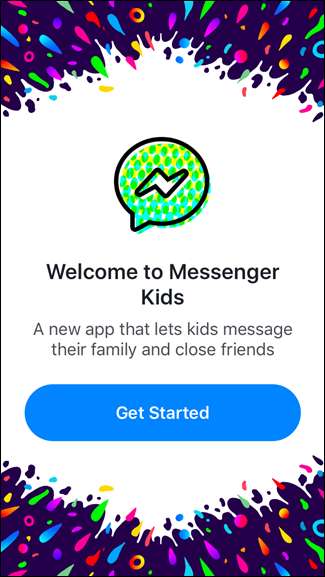
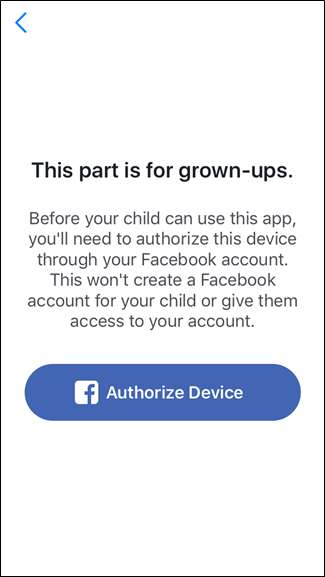
로그인하면 자녀의 이름을 추가하게됩니다.
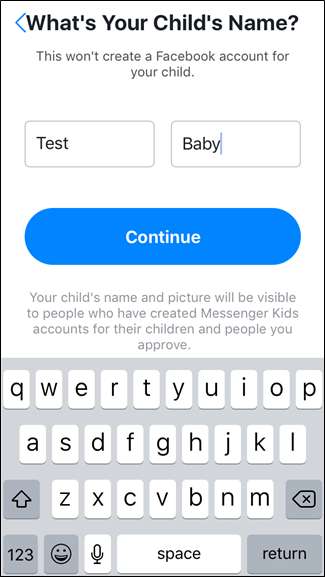
다음 화면은 기본적으로 앱이 무엇인지, 무엇을 기대해야하는지 알려줍니다. 정보를 읽은 다음 표시되는 내용이 마음에 들면 '계정 만들기'를 탭하세요.
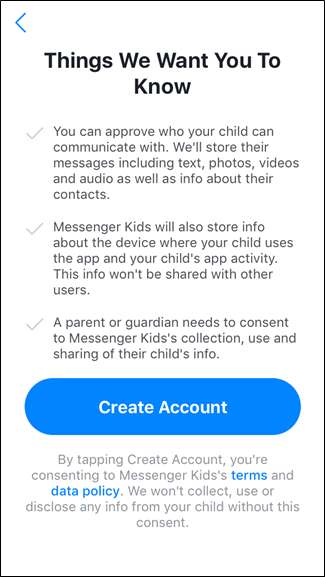
여기에서 알림, 사진, 동영상, 카메라 / 마이크 사용과 같은 적절한 액세스 권한을 부여해야합니다. "액세스 허용"버튼을 탭하면 각 알림이 개별적으로 표시됩니다.
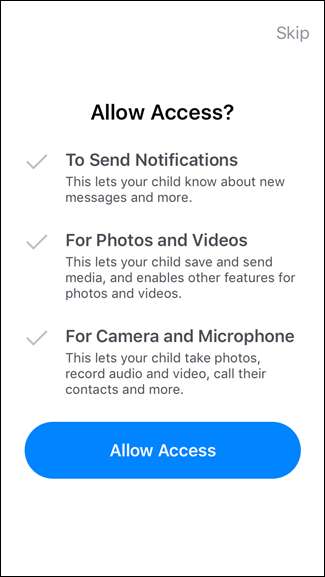
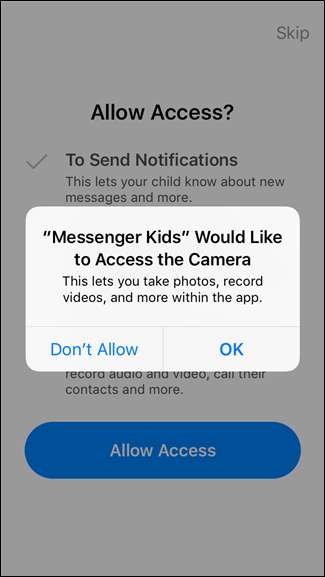
그게 끝났으니 이제 당신의 작은 남자 나 여자가 프로필을 설정하게 할 때입니다.하지만 전화를 넘겨주지 마세요. 무슨 일이 일어나고 있는지 알 수 있도록이 부분을 도와주세요! 아바타 역할을하는 사진을 찍어 친구와 친구의 부모가 알아볼 수 있도록하고 앱을 맞춤 설정할 색상을 선택할 수 있습니다.
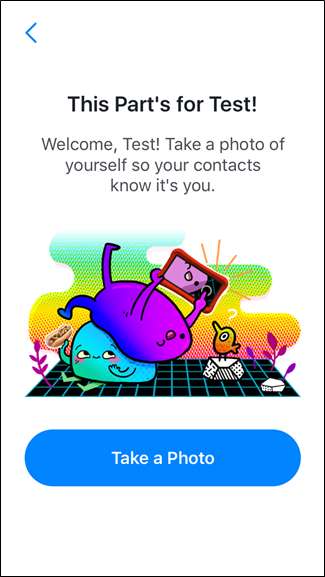
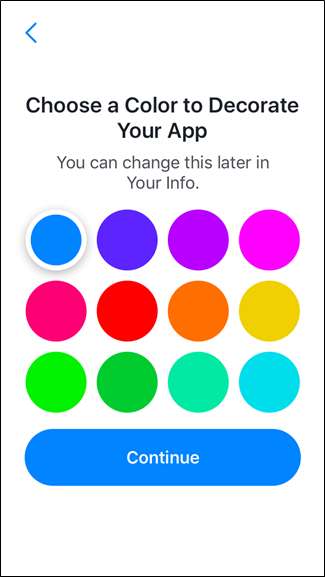
이 시점에서 자녀의 연락처 목록에있는 유일한 사람은 귀하입니다. 계정을 관리하기 위해 기기로 이동할 때입니다.
자녀의 메신저 계정 관리
자녀의 프로필을 설정 한 후에는 관리 설정으로 바로 이동할 수있는 알림이 Facebook에 표시됩니다. 물론이 알림이 항상 표시되는 것은 아니므로 이러한 설정을 찾을 수있는 위치를 아래에서 강조 표시하겠습니다.
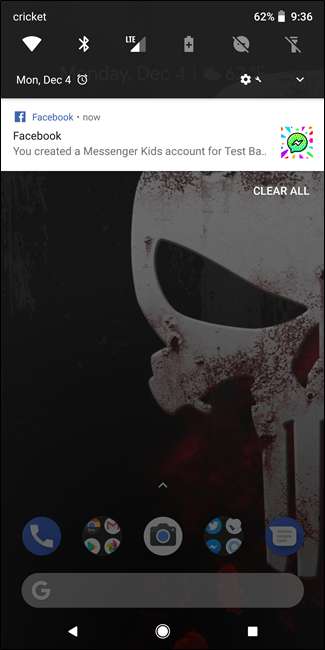
웹이나 휴대 기기의 Facebook에서 자녀의 Messenger Kids 계정을 관리 할 수 있습니다. 여기서는 주로 휴대 전화로 모든 작업을 수행하는 데 중점을 둘 것이지만 작업 위치에 관계없이 기본적으로 단계는 동일합니다.
웹에서 Messenger Kids 설정으로 이동하려면 Facebook 홈페이지 사이드 바의 탐색 섹션을 확인하세요.
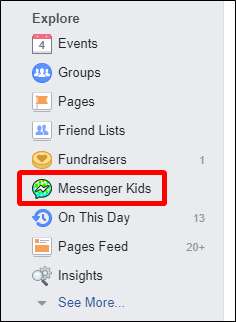
모바일에서는 메뉴에서 Messenger Kids 옵션을 찾을 수 있습니다. iOS에서는 오른쪽 하단에있는 세 줄을 탭합니다. Android에서는 오른쪽 상단 모서리에 동일한 세 줄이 있습니다.

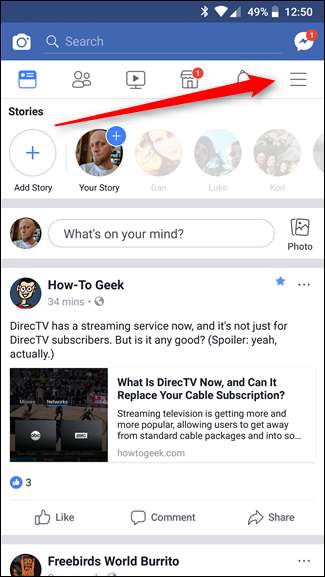
어느 플랫폼에서든 "Messenger Kids"항목이 보일 때까지 아래로 스크롤하십시오.
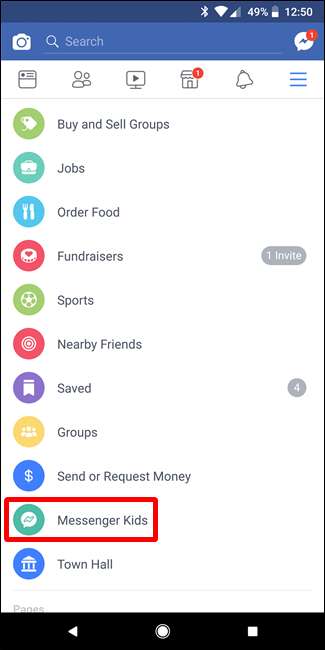
Boom— 귀하가 있습니다. 특정 계정을 관리하려면 자녀의 이름을 탭하세요. 여기에서 상단의 작은 연필 아이콘을 사용하여 자녀의 이름과 성별을 수정할 수 있습니다.
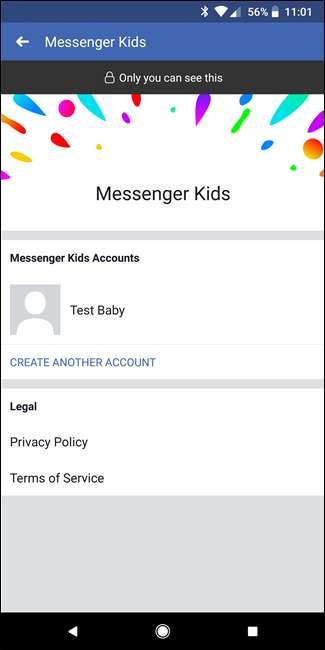
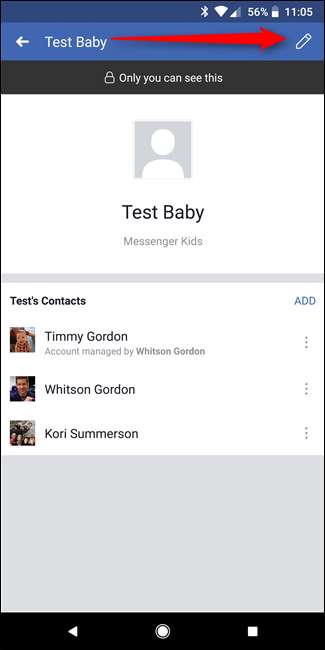
연락처 관리 및 추가를 시작할 때입니다. 메신저 키즈를 이미 설치 한 아이들을 포함한 가족을 추천하는 것으로 시작해야합니다. 다음 화면에는 자녀가 이미 서비스에있는 친구의 친구도 표시됩니다.
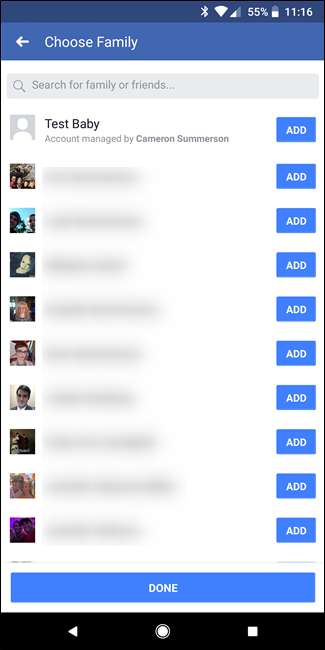

그런 다음 추가 버튼을 탭하여 사람을 추가 할 수 있습니다. 가족으로 태그 한 사람들이 목록 상단에 표시되고 그 이후에는 다른 친구와 함께 표시됩니다.

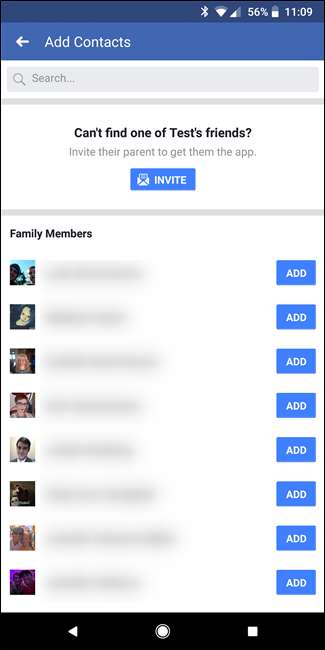
누군가를 추가하면 그 사람에게 알림이 전송됩니다. Messenger Kids를 사용하는 다른 자녀를 추가하는 경우 부모에게 요청이 전송되며 부모는이를 승인해야합니다.

실수로 누군가를 추가 한 경우 (또는 계정에서 누군가를 제거해야하는 경우), 그 사람 이름 오른쪽에있는 세 개의 점을 누른 다음 "연락처에서 <사람> 제거"를 누른 다음 팝업에서 확인하십시오. 휙, 그들은 사라졌습니다.
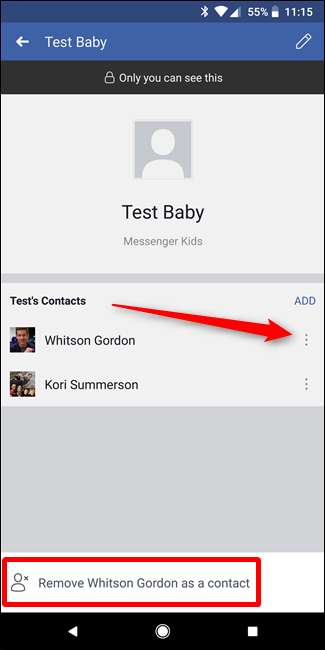
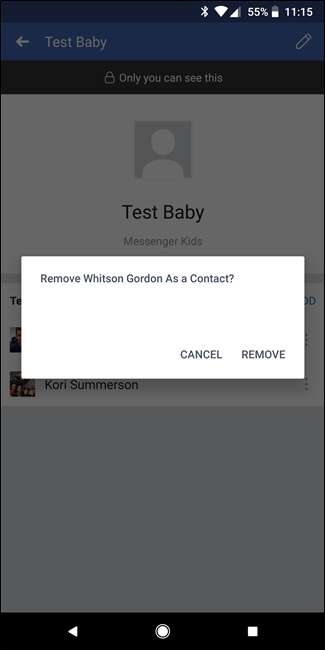
Messenger Kids 사용 : 자녀가 보는 것
자녀의 프로필이 모두 설정되고 사용할 준비가 되었으면 자녀가 채팅을 시작하도록 할 수 있습니다. 어린이를위한 인터페이스는 간단하고 간단하며 큰 버튼과 몇 가지 옵션을 사용할 수 있습니다.
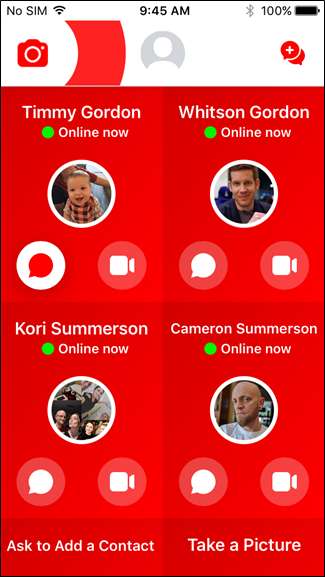
자녀는 승인 된 연락처와 문자 및 영상 채팅을 할 수 있습니다. 안타깝게도 아직 특정 연락처 (또는 일반적으로!)에 대해 둘 중 하나만 승인하는 방법이없는 것 같습니다.
두 옵션 모두 표준 Facebook Messenger에서와 거의 동일한 방식으로 작동하지만 약간 더 어린이 친화적입니다. 예를 들어 사진을 찍을 때 필터 옵션은 Messenger Kids에서 더 젊고 재미 있습니다. 그러나 자녀가 성인과 채팅하는 경우 성인 계정은 표준 필터 세트를 사용합니다.
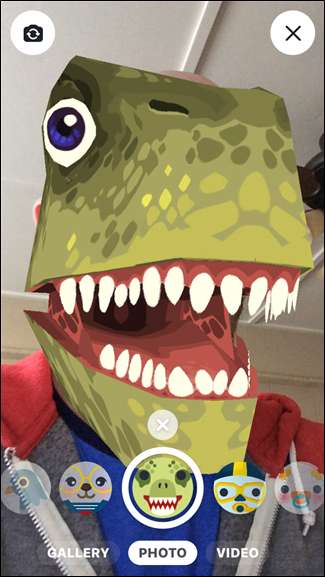
자녀의 연락처 목록 하단에 "연락처 추가 요청"옵션이 있습니다. 이 버튼을 사용하면 자녀는 특정 연락처를 염두에두고 부모에게 요청을 보냅니다. 자녀는 추가하려는 사람의 이름을 입력합니다. 여기에는 태그 기능이나 그 밖의 다른 기능이 없으며 매우 간단하고 간단합니다.
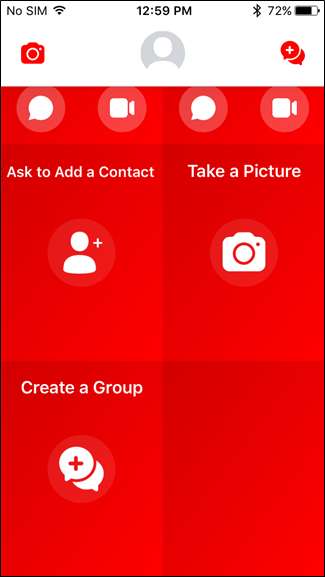
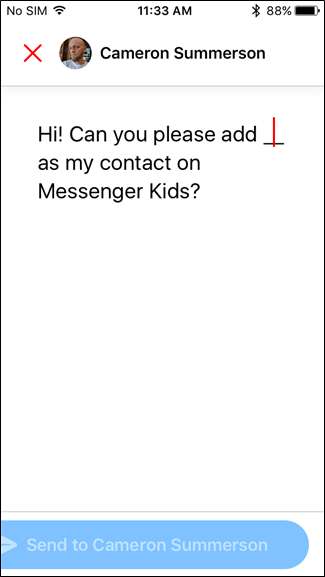
그런 다음 요청이 메신저로 이동하여 연락처를 찾도록 요청합니다. 자녀가 누구에 대해 이야기하고 있는지 부모와 확인해야 할 수 있기 때문에 의사 소통이 중요한 곳입니다. 자녀가 자신의 친구 인 경우 자녀의 부모에게 Messenger Kids 계정 (및 Facebook에 추가).
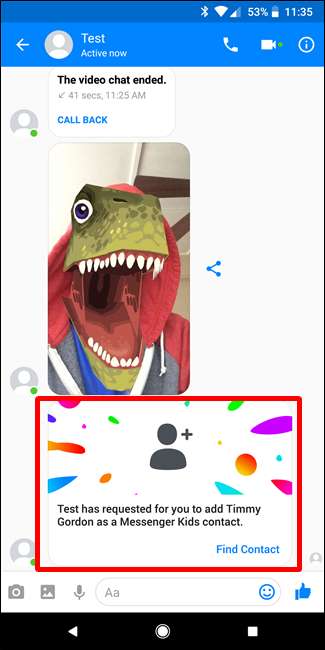
그렇지 않으면 자녀가 독립형 환경에서 카메라와 필터를 가지고 놀고 (메시지로 사진을 보내지 않고) 대화 할 그룹을 만들 수도 있습니다.
Messenger Kids 사용 : 보이는 것
솔직히, Messenger Kids로보고 할 수있는 것의 대부분은 위의 자녀의 메신저 계정 관리 섹션에서 다룬 내용입니다. 연락처를 추가하고 제거 할 수 있지만 그 이전에는 매우 간단합니다.
자녀가 더 많은 사람과 채팅하기를 원하면 다른 사람이 자녀와 채팅을 요청하거나 자녀가 특정 사람을 요청하는 등 이러한 요청도 승인해야합니다.
물론 자녀의 Messenger Kids 프로필을 삭제할 수도 있습니다. 그들이 함께 행동을 취하지 못하는 것 같으면 이것은 좋은 흥정 도구가 될 수 있습니다.
이를 위해 Messenger Kids 설정 페이지로 돌아간 다음 오른쪽 상단 모서리에있는 연필 아이콘을 탭합니다. 그런 다음 "계정 삭제"를 선택하십시오.
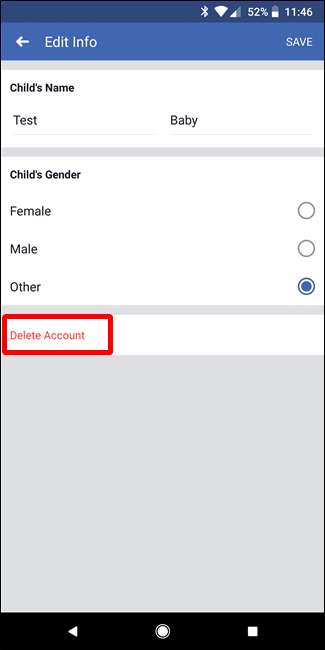
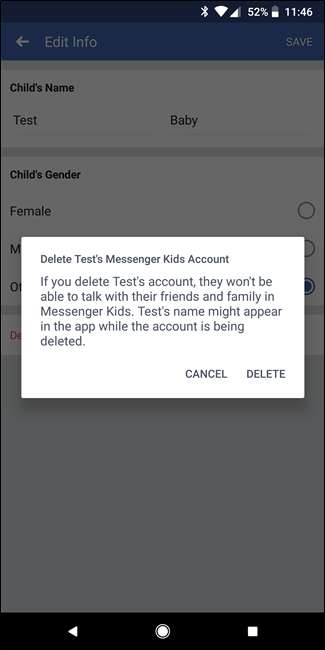
확인해야하지만 일단 확인하면 사라집니다.
추가 사항 :보고 / 차단 연락처 및 콘텐츠 제어
누군가 Messenger Kids를 통해 자녀를 괴롭히는 경우 해당 개인을 신고 할 수도 있습니다. 그러면 귀하에게 알림이 전송됩니다.하지만 다른 사람 (또는 해당 부모)에게는 알림이 전송되지 않습니다.
자녀는 특정 메시지를 길게 누르고 "신고"옵션을 선택하거나 열려있는 메시지의 오른쪽 상단 모서리에있는 톱니 바퀴 아이콘을 클릭 한 다음 "신고"를 선택할 수 있습니다.
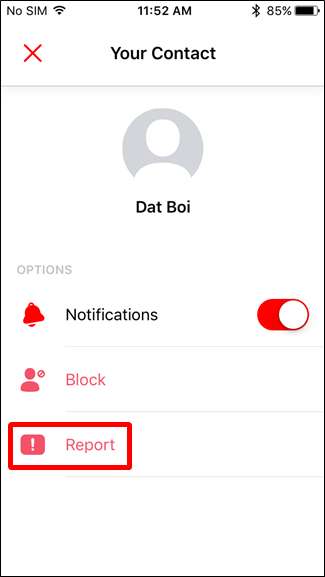
그런 다음 자녀에게 다른 사람을 신고하는 이유를 설명하고 몇 가지 간단한 옵션을 미리 선택할 수있는 텍스트로 제공합니다. "추가 정보"섹션에 자신의 텍스트를 추가하는 옵션도 있습니다.
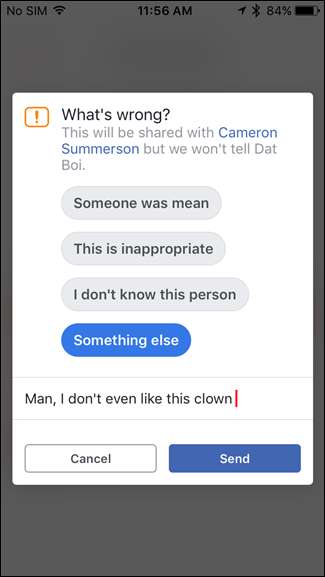
안타깝게도 부모 측에서는 왜 다른 계정이보고되었습니다. 미리 선택된 텍스트 나 "추가 정보"옵션이 부모에게 표시되지 않습니다. 대신 간단한 당신은 아마 당신의 아이에게 이것에 대해 물어봐야 할 것입니다 메시지가 제공됩니다.
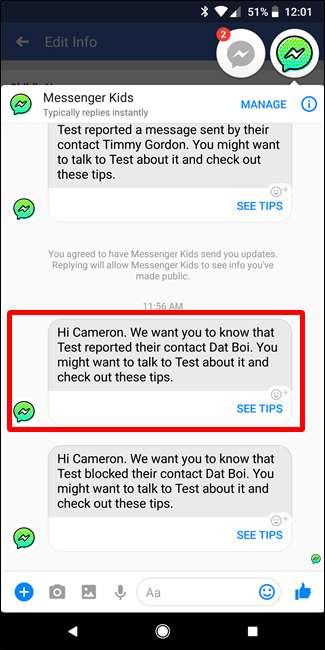
좋은 소식은 자녀가 댓글을 신고하면 Facebook이 댓글을 검토 한 다음 커뮤니티 기준을 위반하는 것으로 확인되면 다른 부모에게 알린다는 것입니다. 다시 말하지만, 그들은 말한 내용을 공개하지 않고 제거 할 가치가 있다는 것만 공개합니다.
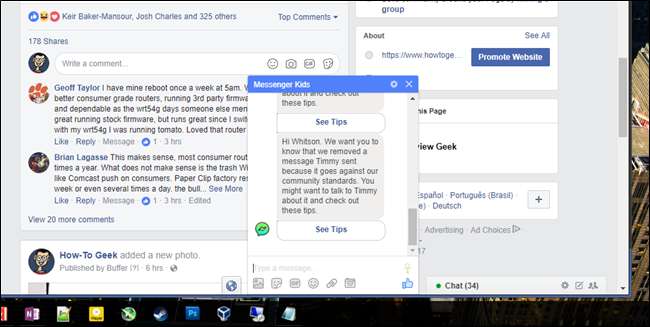
자녀가 연락처를 차단하기로 결정하면 기본적으로 동일합니다. 자녀가 연락처를 차단하고 다른 사람을 차단했다는 알림을 받게됩니다.

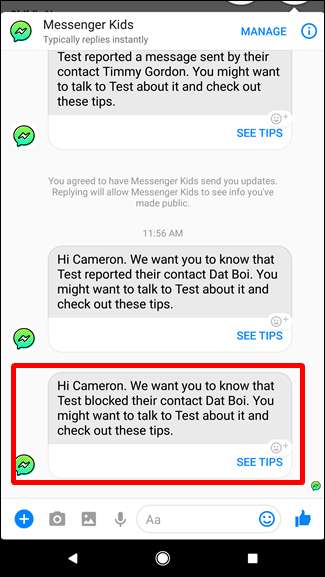
일단 차단되면 자녀는 누군가를 차단 해제 할 수 없습니다. "블랙리스트"에 대해 이야기 할 필요가 없습니다. 대신 누군가 차단을 해제하려면 부모가 해당 사용자를 다시 추가 할 수 있습니다.
또한 테스트 중에 신고 한 연락처를 삭제했으며 해당 연락처를 다시 추가 할 수 없었 음을 언급 할 가치가 있습니다. 사실 그 연락처는 다시는 나타나지 않았습니다. 다른 연락처로 문제를 재현하려고했지만 불가능했습니다. 나는 이것이 버그라고 가정 할 것이지만 거기에서 무슨 일이 벌어지고 있는지 정말 불분명합니다. 알아 두어야 할 사항입니다. 자녀가 다시 말하고 싶지 않은 연락처 만 삭제하도록하세요. 영원히 사라질 가능성이 있기 때문입니다. 어쩌면 지구상에서 벗어난 것일 수도 있습니다.
또한 부적절한 언어 (저주 및 조잡한 언어)가 사용 된 몇 가지 시나리오를 테스트했습니다. 이것은 나에게 상쾌하고 걱정 스럽습니다. 메신저 키즈가 위압적 인 오빠처럼 보이지 않고 아이가 자유와 사생활을 누릴 수 있기 때문에 상쾌합니다. 알고있다 누군가가 내 아이와의 대화에서 말해서는 안되는 말을 할 때. 특히 내 아이가 변기를 가진 사람이라면! 하지만 언제든지 메시지를 신고 할 수 있습니다. 의지 부모에게 알립니다 (앞에서 언급했듯이).
페이스 북은 당신의 어린 친구들을 온라인에서 안전하게 지켜줄 때 자동적으로 생각하는 회사가 아닙니다. 하지만 지금까지 저는 Messenger Kids에서 본 내용에 매우 만족합니다. 부모가 WHO 자녀가 대화를 나누고 (그리고 자녀의 부모가 누구인지) 인터넷의 괴물로부터 안전하게 지켜야합니다. 하지만 장기적으로는 다른 사용자가 자녀에 의해 차단되거나 신고되었을 때 부모에게 제공되는 더 많은 정보를보고 싶습니다. 왜 . 또한 특정 단어 (부모가 입력 할 수있는 맞춤 목록 등)가 사용 된 경우 알림에 대한 몇 가지 옵션을보고 싶습니다.
물론, 여러분 만이 자녀가 온라인에서 할 수있는 일을 편하게 결정할 수 있습니다.이 앱은 제가 본 다른 앱보다 자녀 보호 기능이 더 많지만 여전히 자녀에게 자율성을 부여합니다. 하지만 개인적으로 저는 이것이 좋은 시작이라고 생각하며 아이들이 친구들과 채팅하고 화상 통화 할 수있는 최고의 앱 중 하나입니다.







